许多使用win10系统的用户,电脑使用的是机械硬盘,为了有更好的体验,根据配置安装了固态硬盘,但是却出现频繁的卡死、死机的情况,针对这个情况,今日的win10教程就来为用户们分享具体的解决方法,一起来了解看看吧。
解决方法如下:
方法一:
1、点击搜索栏,输入powershell,以管理员身份运行Windows Powershell。
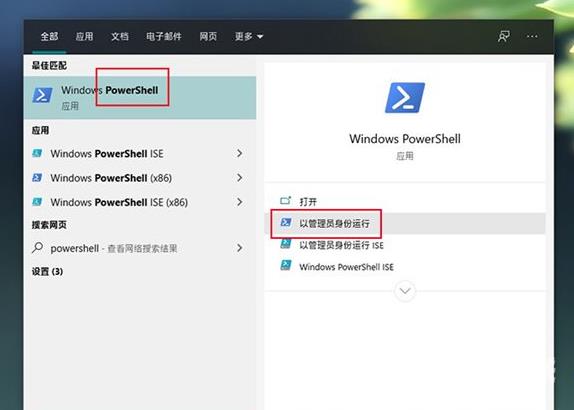
2、打开后根据自己的硬盘类型,将下方代码复制到Powershell里执行。
一、SATA硬盘
powercfg -attributes 0012ee47-9041-4b5d-9b77-535fba8b1442 0b2d69d7-a2a1-449c-9680-f91c70521c60 -ATTRIB_HIDE。
powercfg -attributes 0012ee47-9041-4b5d-9b77-535fba8b1442 dab60367-53fe-4fbc-825e-521d069d2456 -ATTRIB_HIDE。
二、M.2硬盘
powercfg -attributes 0012ee47-9041-4b5d-9b77-535fba8b1442 d639518a-e56d-4345-8af2-b9f32fb26109 -ATTRIB_HIDE。
powercfg -attributes 0012ee47-9041-4b5d-9b77-535fba8b1442 fc95af4d-40e7-4b6d-835a-56d131dbc80e -ATTRIB_HIDE。
直接在Powershell中粘贴代码执行(注意区分自己的硬盘类型)。
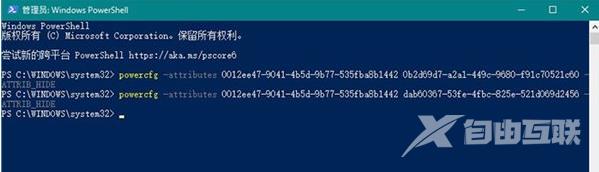
3、执行完毕后,直接打开设置系统电源和睡眠其他电源设置。
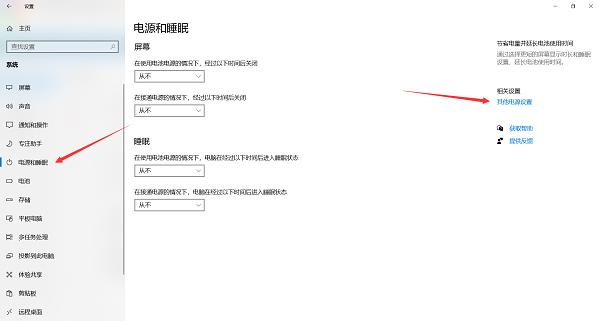
选择更改计划设置更改高级电源设置,这时你会看到原本的硬盘设置中增加了几项全新的内容。
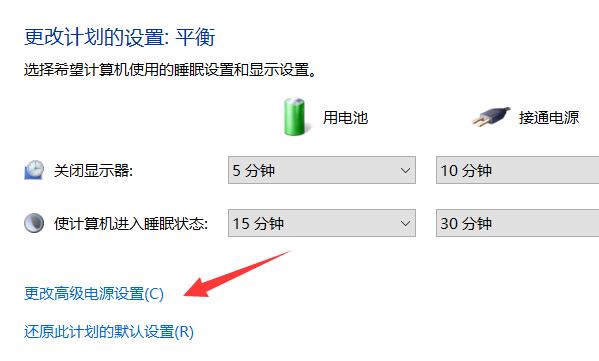
同样也分为SATA硬盘和M.2硬盘。
一、SATA硬盘
1、SATA硬盘主要增加了两项设置,分别是AHCI Link Power Management-HIPM/DIPM和AHCI Link Power Management-Adaptive。其中AHCI Link Power Management-HIPM/DIPM。
2、是LPM(链接电源管理,是SATA一种省电模式)的模式选项,简单说就是SSD将执行哪种节能模式。
Win10总共提供五组选项,分别是:Active(一直活动)。
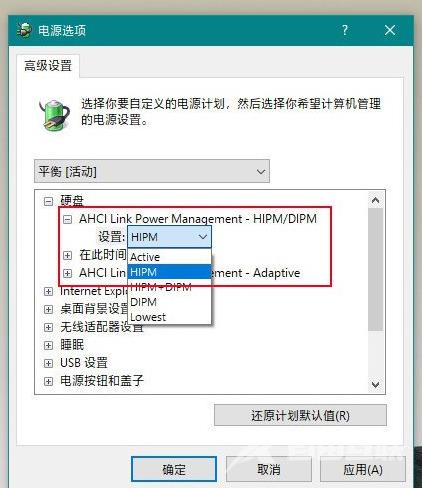
HIPM(由主机发起的LPM)、DIPM(由硬盘发起的LPM)。
Lowest(低耗能模式)。通常导致硬盘卡顿是由于。
3、硬盘与操作系统的LPM模式不符所致(比如SSD只支持DIPM。
4、但Win10里却被设置成了HIPM),解决的方法是统一修改为Active以关闭节能模式。
AHCI Link Power Management-Adaptive是LPM从浅休眠(Partial)。
5、过渡到深休眠(Slumber)的等待时间,数值越少代表进入深休眠的频率越高(即卡顿越明显)。
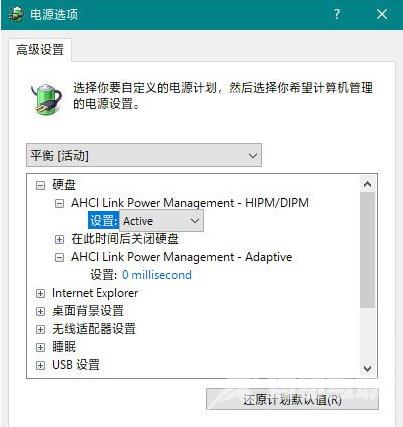
6、这里建议设置为0 millisecond取消深度节能。
二、M.2硬盘
1、M.2硬盘的设置稍有不同,分别是Primary NVMe Idle Timeout和Primary NVMe Power State Transition Latency Tolerance。
2、其中Primary NVMe Idle Timeout与SATA里的AHCI Link Power Management-Adaptive类似。
3、也是自动进入节能模式前的等待时间。追求性能的可以将这个数值设得大一些。
4、比如600,需要降温则将这个数据设得小一点,比如100。
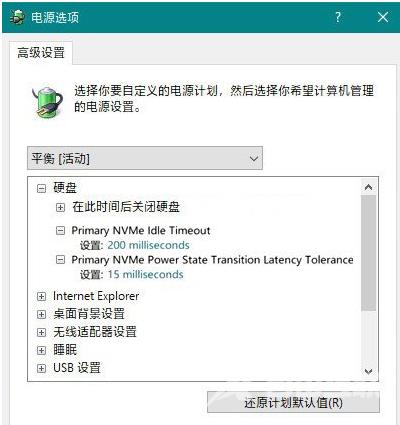
Primary NVMe Power State Transition Latency Tolerance是电源模式的切换延时时间。
5、数值越小卡顿情况越少(如10)。不过需要注意的是,M.2硬盘不同于SATA。
6、整体发热是比较变态的,因此调节这两个值时要更加谨慎一些。
方法二:
1、如果方法一操作后还是不行,可能是你安装固态没有装好,或者固态不兼容。
2、这时候建议将固态重新插拔一下试试看。
